Article Number: 000136864
Dell U2417HJ 和 S2317HJ 顯示器上的無線充電
Summary: 在 Dell U2417HJ 和 S2317HJ 顯示器上瞭解無線充電。尋找有關如何使用 Dell U2417HJ 和 S2317HJ 顯示器上無線充電功能及進行故障診斷的資訊。
Article Content
Instructions
目錄:
- 什麼是無線充電?
- 使用 Dell S2317HJ 顯示器上的無線充電底座。
- 使用 Dell U2417HJ 顯示器上的無線充電底座。
- 如何為行動裝置無線充電?
- 無線充電底座上的充電狀態 LED 代表什麼意思?
- 無線充電特定問題故障診斷。
- 常見問題
什麼是無線充電?
無線充電又稱為感應充電,可讓您輕鬆方便地開啟智慧型手機或行動裝置。無線電力的傳輸是透過電磁感應所進行。通過感應充電,所需的功率不是通過傳統電纜到達設備,而是通過使用電磁場無線到達設備。原理很簡單。充電站將所需的能量傳輸到接收器(智慧手機或行動裝置)。有幾款智慧手機,平板電腦,iPod,MP3播放機和相機。
無線充電技術的最大優勢是不同製造商的行動裝置和充電器相容。唯一的要求是充電器和行動裝置都能夠無線充電。
使用 Dell S2317HJ 顯示器上的無線充電底座
Dell S2317HJ 顯示器的底座可讓您為 Qi/PMC 認證的智慧型手機或行動裝置進行無線充電。
若要在 Dell S2317HJ 顯示器上設定無線充電功能,請按照以下指示操作:
- 將電源纜線插入顯示器的無線充電底座。
- 將無線充電底座的 DC 輸出纜線插入顯示器上的電源變壓器連接埠。
- 推動無線充電開關,露出背面的綠色 (圖 1)。
顯示器底座基座正面的白色 LED 會亮起 3 秒,然後熄滅,表示無線充電功能已啟用。
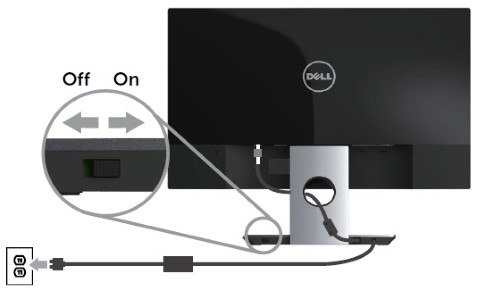
圖 1:Dell S2317HJ 顯示器上的無線充電電源開關。 - 若要關閉無線充電功能,請滑動無線充電電源開關,露出背面的紅色。
使用 Dell U2417HJ 顯示器上的無線充電底座
Dell U2417HJ 顯示器的底座可讓您為 Qi/PMC 認證的智慧型手機或行動裝置進行無線充電。
若要在 Dell U2417HJ 顯示器上設定無線充電功能,請依照以下指示操作:
- 將隨附的 micro-USB 纜線連接至顯示器的 USB 下游連接埠和無線充電底座的 micro-USB 連接埠 (圖 2)。
顯示器底座基座正面的白色 LED 會亮起 3 秒,然後熄滅,表示無線充電功能已啟用。

圖 2:將 micro-USB 纜線連接至 Dell U2417HJ 顯示器。 - 若要關閉無線充電功能,請從顯示器的 USB 下游連接埠拔下無線充電底座的 micro-USB 纜線。
注意:在螢幕顯示 (OSD) 功能表 的能源設定 下,將 USB 設定在待機期間變更為開啟,然後再使用無線充電功能。
回到頁首
如何為行動裝置無線充電?
使用 Dell S2317HJ 或 Dell U2417JH 顯示器為智慧型手機或行動裝置充電,就像將裝置放在顯示器底座基座的充電區域中央一樣簡單。如需詳細資訊,請參閱以下指示。
注意:請勿為非 Qi(WPC)/PMA 認證的裝置充電,或是在無線充電區域放置任何其他物品。如果您在行動裝置上使用的是 Qi(WPC)/PMA 認證的無線充電保護套,請勿將保護套放置在沒有行動裝置的充電區域。
注意:請勿在充電區附近放置任何磁性儲存媒體,例如軟碟或信用卡。媒體上的資料可能會遭到清除或損壞。
若要為智慧型手機或行動裝置充電:
- 閱讀智慧型手機或行動裝置隨附的說明,瞭解如何使用無線充電功能。
- 請確定 Dell S2317HJ 或 Dell U2417JH 顯示器的無線充電底座充電區域沒有任何物體。
- 將智慧型手機或行動裝置置於充電區域的中央 (圖 3)。

圖 3:將智慧手機或行動裝置放在充電區域。 - 將裝置正確放置在充電區域後,顯示器底座基座正面的 LED 會變成白色。這表示您的裝置正在充電 (圖 4)。

圖 4:無線充電 LED 亮起。 - 當裝置的電池充飽電 (通常 >為 98%) 時,白色 LED 會熄滅 (圖 5)。

圖 5:無線充電 LED 熄滅。
注意:為行動裝置充電所需的時間完全取決於設備的電池壽命/容量和充電效率。
注意:為避免在設備充電時產生任何干擾,請勿在設備和充電區域周圍放置任何東西。
注意:充電時,充電座底座和行動裝置變熱是正常的。
注意:如果顯示器電源關閉,無線充電功能將會關閉。
無線充電底座上的充電狀態 LED 代表什麼意思?
下表最能說明無線充電底座上的 LED 不同狀態。
| LED 指示燈 | 狀態 |
|---|---|
| 白色 LED 會亮起 3 秒,然後熄滅。 | 已啟用無線充電。 |
| 裝置置於充電區域時,LED 不會亮起。 | 裝置未充電。 |
| 白色 LED 亮起。 | 裝置正在充電。 |
| 白色 LED 熄滅。 | 設備的電池已充滿電或充電區域內沒有放置設備。 |
| 白色 LED 會亮起 2 秒,然後熄滅。 | 表示裝置的電池已充飽電,且您可能想要將其從充電區域卸下。 |
回到頁首
無線充電特定問題故障診斷
Dell S2317HJ 和 U2417HJ 顯示器的無線充電問題故障診斷類似。
症狀:無線充電無法正常運作。
您遭遇的狀況:行動裝置無法充電。
解決方案:
- 確保行動裝置的無線充電功能正常工作。
- 將行動裝置置於充電區的中央。
- 請確保行動裝置和充電區域之間沒有其他物體。
- 僅限U2417HJ - 請確定包裝盒內 micro-USB 纜線已連接至顯示器和無線充電底座。
- 在發出強電磁能的裝置 (例如微波爐或無線電發射器) 附近,無線充電可能無法運作。請關閉這些裝置,然後再試一次。
常見問題
什麼是無線充電?它能幫我做什麼?
- 無線充電可讓您方便地為行動裝置充電,而無需將電源線連接至裝置。
我可以與 Dell 無線充電顯示器使用哪些相容裝置?
- 集成 Qi 或 PMA 無線充電功能的智能手機。
- 如果您的智慧手機沒有集成的無線充電功能,您可以使用市場上可用的無線充電蓋來啟用它。
注意:並非所有行動裝置都提供無線充電保護蓋。請諮詢您的設備製造商,以獲取有關此內容的詳細資訊。
如何為智慧手機充電?
- 確定您的 Dell U2417HJ 或 Dell S2317HJ 顯示器電源已開啟。
- 將支援 Qi/PMA 的智慧型手機置於顯示器底座基座上的無線充電圖示上。
我如何知道我的智能手機是否正在充電?
- 當您將智慧型手機放在無線充電圖示上時,顯示器底座基座上的白色 LED 指示燈會亮起,表示正在充電。
- 或者,您也可以在智慧手機的電池圖示上監控充電狀態。
我可以同時為多少台設備充電?
- 在任何指定時間,您都只能為 1 台設備充電。
無線充電底座支援哪些無線充電標準?
- 無線充電底座相容 Qi 和 PMA 標準。不支援 A4WP。
與有線充電相比,我的設備無線充電需要多長時間?
- 無線充電通常比有線充電多花 20% 至 30% 的時間。
Article Properties
Affected Product
Dell S2317HJ, Dell U2417HJ
Last Published Date
10 Jun 2024
Version
4
Article Type
How To